可以更改零件的外观和透明度。 对于实体和曲面实体,您还可以更改显示模式(例如,线框或阴影)和零件的可见性。
-
单击 FeatureManager 设计树顶部的
 。
。 显示窗格会显示在 FeatureManager 设计树的右侧。

- 在多实体零件中,要更改特定实体的显示设置,请展开实体文件夹。
- 将指针移入显示窗格中以激活一行。
特征或实体在图形区域中高亮显示。
-
执行以下操作之一:
-
右键单击并从弹出菜单中选择一个显示设置。
- 在要更改的设置所对应的列中单击。
对于隐藏/显示和透明度设置,单击切换设置打开和关闭。
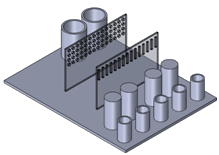 |
| 为板选择的透明度 |
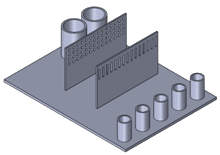 |
| 管筒中间行的隐藏/显示设置为隐藏 |
对于显示模式和外观设置,会有一个弹出菜单显示其可能设置。